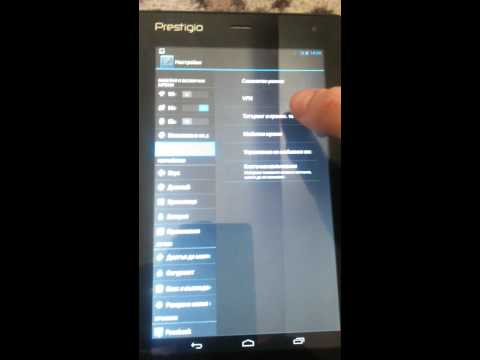В случай, че операционната ви система Windows 10 не работи правилно и всъщност ви дава проблеми, може да помислите за използването на Нулирайте този компютър функция, която е налице в Windows 10, Този урок ще ви покаже как да възстановите компютъра си с Windows 10 до фабричните настройки, без да губите файлове.
Нулирайте този компютър Windows 10
За да възстановите компютъра си с Windows 10:
- Отворете Настройки
- Кликнете върху Актуализиране и сигурност
- В левия панел изберете възстановяване
- Сега в десния панел под Нулирайте този компютър, кликнете върху Първи стъпки
- Следвайте внимателно инструкциите на екрана.
Прочетете за подробности със скрийншота!
От меню WinX отворете Windows 10 Настройки и изберете Актуализиране и защита, както е показано по-долу.

След това кликнете върху възстановяване, която ще видите в левия панел. Сега под Нулирайте този компютър, кликнете върху Първи стъпки който ще видите на дясната страна.
Ще видите следния прозорец, който ще се отвори. Ако не искате да изгубите файловете и данните си, изберете Съхранявайте файловете си опция. Когато изберете тази опция, Windows ще премахне вашите приложения и настройки, но запазва вашите лични файлове и данни непокътнати.

Ако искате да премахнете всичко и да започнете отново, изберете Премахване на всичко опция. Ако изберете Премахване на всичко Windows ще ви попита дали искате да премахнете всички файлове от всички устройства или само устройството, в което е инсталиран Windows. Ще бъдете попитани дали искате да почистите и устройствата.
След като направите своя избор, ще видите следния екран, където Windows ще ви каже, че е готово.


Имате възможност да Отказ операцията за нулиране, ако желаете. Ако искате да продължите, щракнете върху Следващия.
Може да видите предупреждение, което да посочва това Този компютър наскоро беше надстроен на Windows 10. Ако сте нулирали този компютър, няма да можете да отмените надстройката и да се върнете към предишната версия на Windows.
Кликнете върху Напред, за да продължите и ще видите този последен екран.

Кликнете върху Нулиране бутонът ще стартира процеса, който няма да можете да прекъсвате, за да продължите, само когато сте сигурни в него.
Процесът се очаква да отнеме около час и така вашият компютър може да се рестартира няколко пъти.
Когато рестартирате компютъра си с Windows 10, всички приложения, драйвери и програми, които не са пристигнали с този компютър, ще бъдат премахнати и вашите настройки ще бъдат възстановени отново по подразбиране. Вашите лични файлове могат да бъдат запазени или премахнати в зависимост от избрания от вас избор.
Като предмет на изобилие от предпазни мерки, бих ви препоръчал да архивирате данните си на външно устройство, за да сте сигурни, преди да възстановите операционната си система Windows 10.
PS: Възстановяването на този компютър в Windows 10 може да се провали, ако имате инсталирано приложение "Get Office". Тази публикация може да ви помогне, ако получите проблем с възстановяването на вашето PC съобщение.
Всичко най-хубаво!
Множество публикации на този уебсайт, които ще ви помогнат да възстановите други функции или софтуер:
Нулирайте всички настройки за местна групова политика | Нулирайте приложенията в магазина на Windows | Нулиране на Windows Нулирайте кошчето Нулирайте настройките на клавиатурата Нулиране на повърхностни устройства Нулирайте настройките на браузъра на Microsoft Edge | Нулирайте настройките на Internet Explorer | Нулирайте настройките на браузъра Chrome Нулирайте настройките на Нулирайте настройките за защита на Windows | Нулирайте настройките на защитната стена на Windows Нулирайте Winsock | Нулиране на TCP / IP | Нулиране на DNS кеш | Нулиране на Windows Update | Нулирайте всеки компонент на Windows Update | Нулирайте паролата за Windows | Нулирайте настройките на тъчпада Нулиране на WinHTTP прокси настройки.
Подобни публикации:
- Как да възстановите, опреснете, нулирайте Surface Pro устройства
- Malware Guide за премахване и инструменти за начинаещи
- Как да разберете и нулирате WinHTTP прокси сървър Настройки в Windows 10
- Напълно деинсталиране на предварително инсталираните приложения за Windows Store в Windows 10
- Възстановяване и възстановяване на фабричните изображения и настройки в Windows 10